Hoe een map op MacOS te versleutelen met Schijfhulpprogramma
Op Windows heb je Bitlocker . Cross-platform, je hebt ook VeraCrypt (opvolger van TrueCrypt ). Maar als u een map direct in MacOS(MacOS) wilt versleutelen , dan is de snelste en gemakkelijkste manier om Schijfhulpprogramma(Disk Utility) te gebruiken .
Schijfhulpprogramma(Disk Utility) is een functie die is ingebouwd in het macOS-besturingssysteem en kan dingen doen zoals het wissen en formatteren van macOS-harde schijven(wiping and formatting macOS hard-drives) en verwisselbare media zoals USB - sticks. Maar het kan ook een map op een macOS nemen en deze coderen met behulp van het DMG -formaat.

Het DMG-formaat(The DMG Format)
Als het DMG -formaat u bekend voorkomt, komt dat waarschijnlijk omdat dat ook het standaard bestandsformaat is voor macOS-software-installatiebestanden. DMG -bestanden zijn monteerbare schijfkopieën die de bestanden erin comprimeren, ongeveer op dezelfde manier als een zip -bestand Windows - bestanden in een map comprimeert.
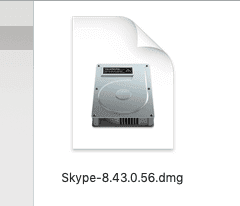
Naast het comprimeren van bestanden, kan DMG ze ook versleutelen. Hier is hoe.
Een versleutelde map maken in Schijfhulpprogramma(Making An Encrypted Folder In Disk Utility)
Maak een nieuwe map op uw computer en plaats alle bestanden die u wilt versleutelen in die map.
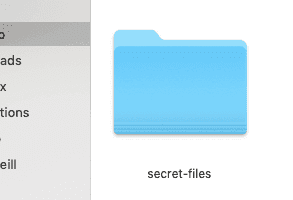
Open nu Schijfhulpprogramma(Disk Utility) dat u zult vinden door naar Toepassingen-> Hulpprogramma's te gaan.

Ga naar het menu bovenaan en kies Bestand->Nieuwe afbeelding->Afbeelding uit map.
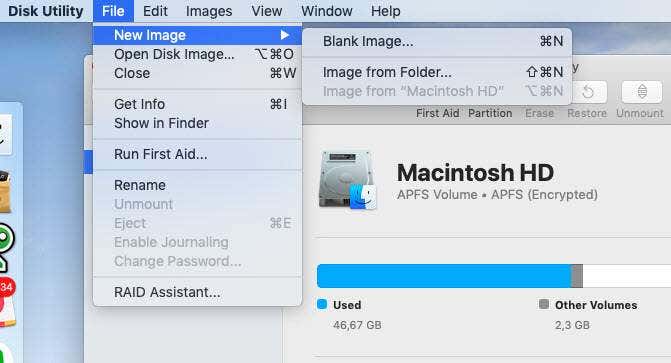
Navigeer nu naar de locatie van uw map met geheime bestanden, die zich in mijn geval op het bureaublad bevindt. Markeer de map en klik op "Kiezen".
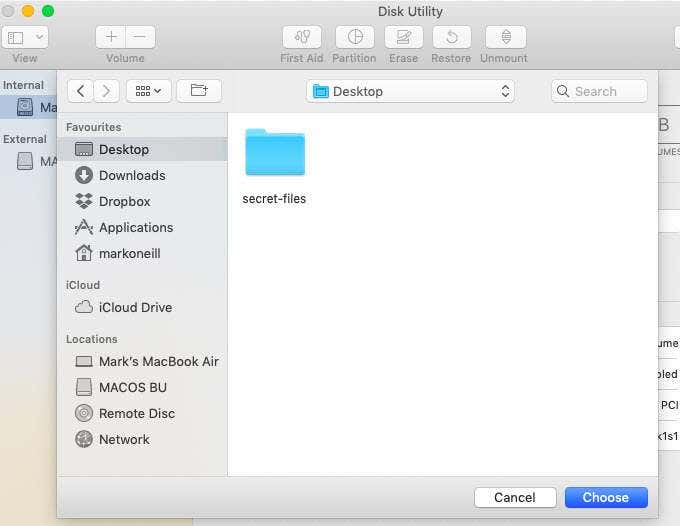
Bevestig het volgende in het vak dat verschijnt:

- De bestandsnaam voor de versleutelde map.
- Waar u het wilt opslaan.
- De standaard van encryptie (128-bit is over het algemeen voldoende).
- Stel "Beeldformaat" in op "Lezen/Schrijven".
Wanneer u de coderingsstandaard instelt, verschijnt er een wachtwoordvenster waarin u wordt gevraagd uw gewenste wachtwoord in te voeren.

Als u al een wachtwoord heeft dat u wenst, typt u het twee keer in en klikt u op "Kiezen". Als u echter niet zeker bent van uw wachtwoord, is het kleine zwarte sleutelpictogram naast het vak "Verifiëren" een wachtwoordassistent(Password Assistant) . Klik(Click) op de sleutel om deze te openen.

Zet(Drop) het menu neer en kies welk type wachtwoord je wilt. Wanneer u dit doet, wordt er automatisch een wachtwoord voor u ingevuld in de daarvoor bestemde vakken.
U kunt ook opgeven hoe lang het wachtwoord zal zijn en de kwaliteitsbalk(Quality) wordt in realtime bijgewerkt.
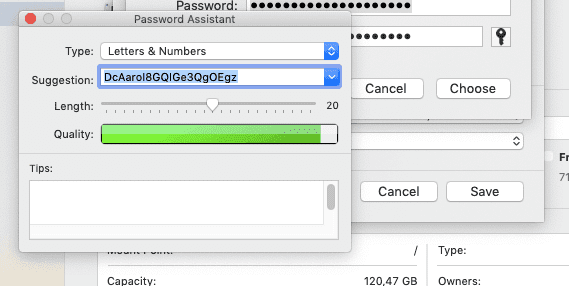
Het is de moeite waard om erop te wijzen dat als je voor een willekeurige wachtwoordoptie kiest, je het ergens moet kopiëren en plakken om het te onthouden. Of nog beter, gebruik een wachtwoordmanager(use a password manager) . Het laatste dat u nodig hebt, is dat u uw eigen versleutelde map niet meer kunt gebruiken.
Als u het gewenste wachtwoord heeft, sluit u de wachtwoordassistent en komt u weer in dit venster.

Klik op "Opslaan" om het coderingsproces te starten. Hoe lang het duurt, hangt af van hoe groot uw versleutelde map zal zijn.
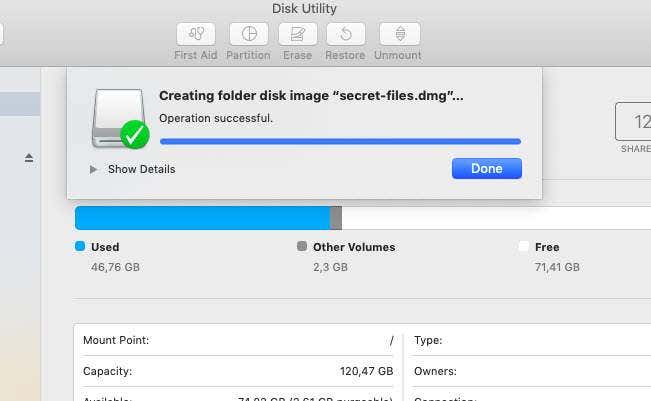
Wanneer het DMG -bestand is gemaakt, is de oorspronkelijke niet-versleutelde map er nog steeds. Het wordt niet verwijderd door Schijfhulpprogramma(Disk Utility) . Dus misschien wil je die map verwijderen, maar zoals ik zojuist al zei, zorg ervoor dat je eerst een kopie van het wachtwoord hebt. Anders wordt u permanent buitengesloten.
Als u naar uw nieuw gemaakte versleutelde DMG -bestand gaat en erop dubbelklikt, wordt u om uw wachtwoord gevraagd. Vink de optie Sleutelhanger (Keychain)NIET(Do NOT) aan.
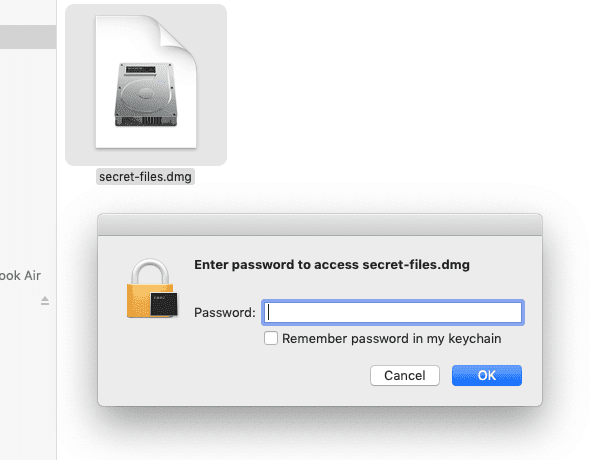
Related posts
Schijfhulpprogramma gebruiken om een back-up van uw Mac te maken
Een versleutelde schijfkopie maken in OS X
5 manieren om het pad van een bestand op MacOS te onthullen
Hoe maak je een MacOS-installatieprogramma op een USB-stick?
Een menusnelkoppeling toevoegen om MacOS Finder af te sluiten
Hoe te controleren op schijffouten op Mac met Schijfhulpprogramma?
Hoe u uw eigen dynamische achtergronden kunt maken op MacOS
Externe harde schijf wordt niet weergegeven in Windows of OS X?
Schermafbeeldingen maken op Mac OS met sneltoetsen
Bepaalde toetsen op uw Mac werken niet goed?
Wat is Mission Control op MacOS? Is het bruikbaar?
Maak een back-up van uw Mac met Time Machine
Opgeslagen wifi-wachtwoorden (WPA, WEP) bekijken op OS X
Fix "Kan de software voor printer niet installeren" op OS X
4 manieren om apps op Mac te verwijderen
Een MAC-adres wijzigen of vervalsen in Windows of OS X
Scannen met Image Capture op Mac
Hoe dvd's naar uw harde schijf te rippen in Windows en OS X
Wat zijn de zwarte stippen onder app-pictogrammen en hoe u ze kunt verwijderen?
De beste apps voor Mac in 2020
